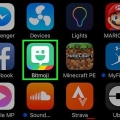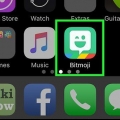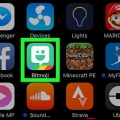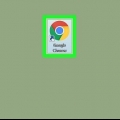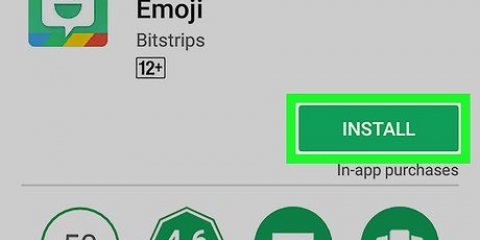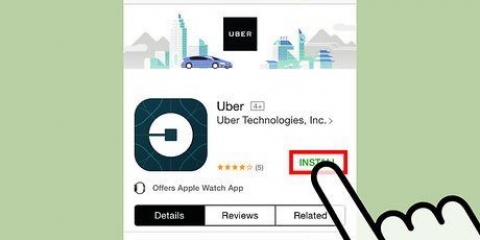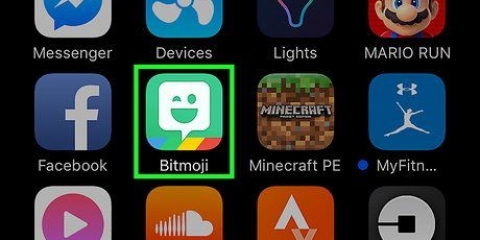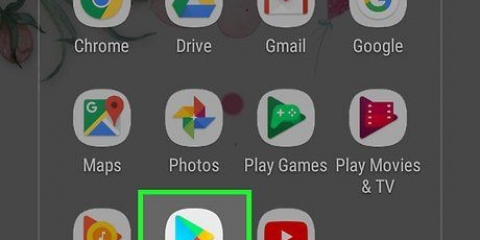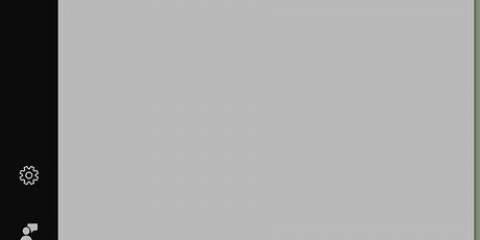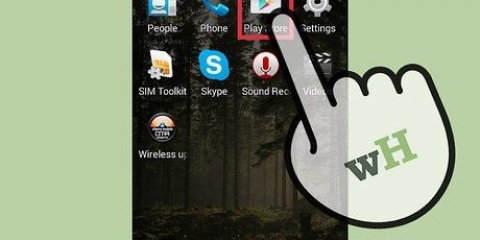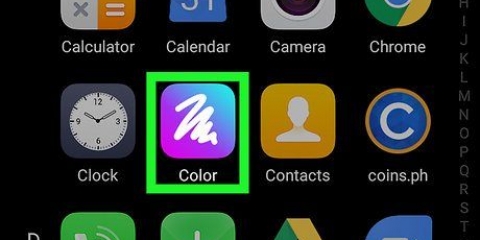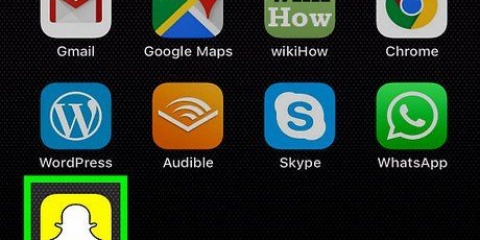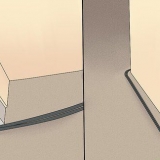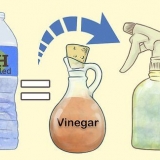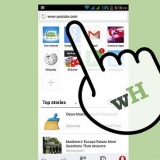forma de la cara Color de piel Color de pelo peinado Cejas Cejas de color color de los ojos Nariz Boca vello facial color de vello facial Líneas de ojos lineas de las mejillas líneas de la frente Anteojos sombrerería tipo de cuerpo




Personaliza tu bitmoji
Contenido
Este tutorial te mostrará cómo cambiar el aspecto de tu avatar de Bitmoji. Para ello, debes tener instalada la app de Bitmoji en tu iPhone o Android. No puedes cambiar el género de tu avatar de Bitmoji.
Pasos

1. Abrir Bitmoji. Toque el ícono de la aplicación Bitmoji, que parece una carita sonriente blanca sobre un fondo verde claro. Esto abrirá la página principal de Bitmoji si ha iniciado sesión en Bitmoji.
- Si no ha iniciado sesión, toque la opción de inicio de sesión deseada (por ejemplo Snapchat) y luego ingrese la información de inicio de sesión requerida.
- Si ha creado un avatar de Bitmoji a través de Snapchat, puede abrir Snapchat en su lugar, toque el ícono de su perfil en la esquina superior izquierda de la pantalla, toque la cara de su avatar en el centro del menú, toque Editar Bitmoji, y toque Editar mi Bitmoji para abrir tu cuenta de Bitmoji. Si haces esto, te saltas el siguiente paso.

2. Toque el botón `Editar`. Es el ícono de la cabeza y el lápiz en la esquina superior derecha de la pantalla. Al hacerlo, se abrirá la sección `Peinado` de Bitmojis.

3. Seleccione una propiedad para cambiar. Toca la `Izquierda` o la `Derecha`
flecha para desplazarse por los diferentes atributos del avatar. Puede cambiar las siguientes propiedades para su avatar:
4. Seleccionar una nueva versión del atributo. Desplácese hacia abajo y toque un ícono similar al atributo que desea usar.
Por ejemplo, puedes elegir un nuevo color para los ojos de tu avatar.

5. Cambiar otras propiedades. Repite el proceso anterior para cada propiedad que quieras cambiar hasta que estés satisfecho con tu Bitmoji.

6. Toque en✓. Está en la esquina superior derecha de la pantalla. Al tocarlo, se guardan los cambios y se vuelve a la página principal de Bitmoji.

7. Abre el menú de atuendos. Toque el botón de engranaje, el ícono de la camiseta en la esquina superior derecha de la pantalla. Esto abrirá una lista de atuendos disponibles para tu Bitmoji.

8. Cambia el engranaje de tu Bitmoji. Desplázate hacia abajo hasta que encuentres un atuendo que te guste, toca el atuendo y toca ✓ en la esquina superior derecha de la pantalla. Tus cambios se guardan.
Consejos
Su avatar de Bitmoji se puede usar en una variedad de lugares, incluidos mensajes de texto, Facebook Messenger y Snapchat.
Advertencias
- Si te uniste a Bitmoji a través de Snapchat, debes usar la información de inicio de sesión de tu perfil de Snapchat para iniciar sesión en la aplicación de Bitmoji.
Artículos sobre el tema. "Personaliza tu bitmoji"
Оцените, пожалуйста статью
Popular